淘宝化妆品修图实例教程
修图师小样 人气:0@修图师小样: 电商产品修图之化妆品面膜包装袋修图,将一张非专业摄影产品图重新绘制成专业效果图,小卖家也可以自己修好产品图,让自己的产品更具吸引力,从而提高转化率。学习本教程可以帮助新手知其然知其所以然,最后老规矩附件里有原图,有兴趣的朋友可以做个作业。
素材地址链接:http://pan.baidu.com/s/1jG3NTzg 密码:3tet
先看看产品修图前后对比效果

添加背景炫光后的效果,可做广告图使用

以下部分为图文解析:
1、使用钢笔工具将产品从背景中抠出来。
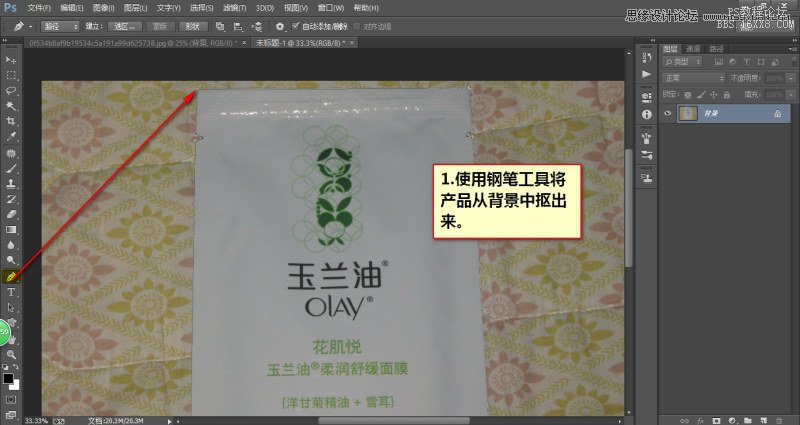
2、新建一白色背景层置于产品层下方。
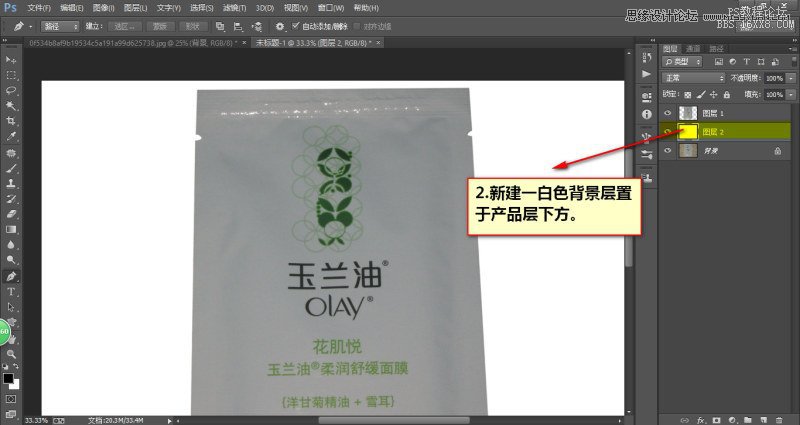
3、按CTRL+R调出参考线,选中产品层,按CTRL+T,右键选择斜切进行校正变形。
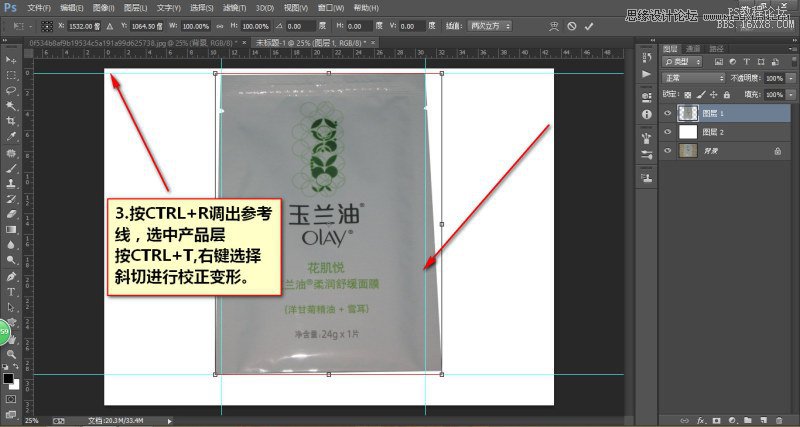
4、校正后效果如下图所示:
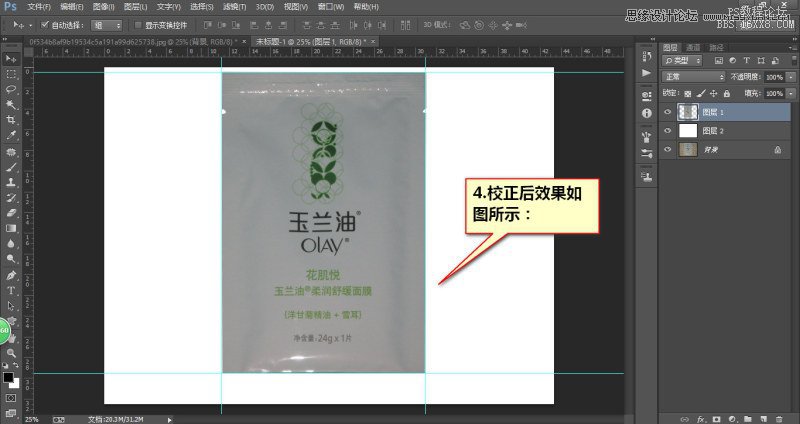
5、按CTRL+L键调出选项卡,给产品调亮些。
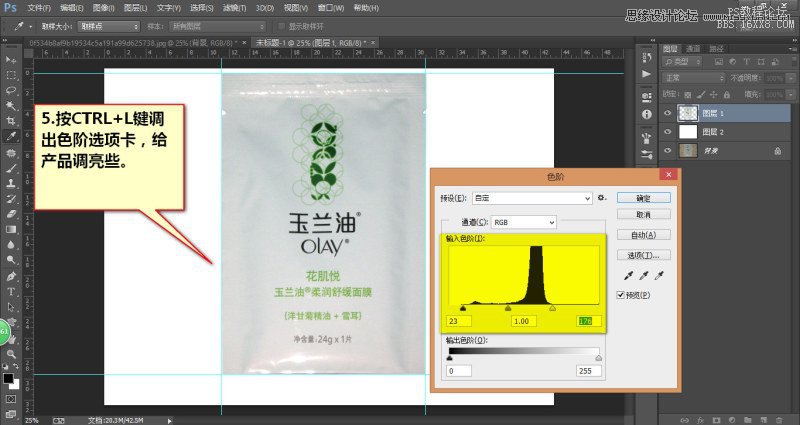
6、进入通道面板,观察各通道间的文案和背景的对比,可以发现蓝色通道对比较明显,复制蓝色通道。
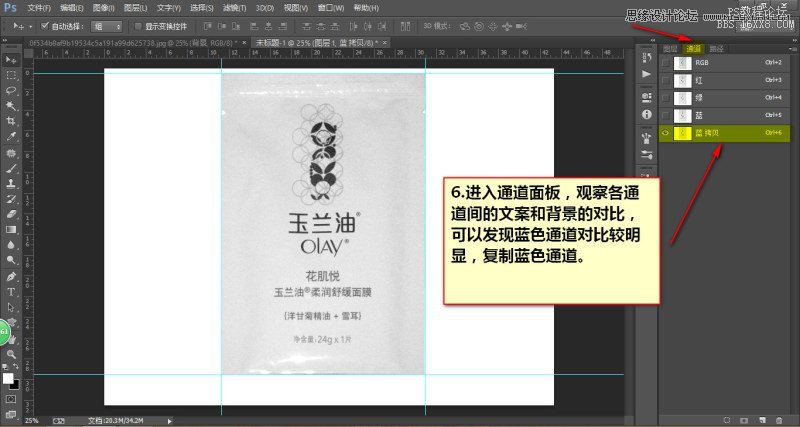
7、按CTRL+L调出选项框,把对比继续调大。

8、使用套索工具把文案部分圈中,然后按CTRL+SHIFT+I反向选择一下,把背景全部填充成白色。

10、背景填充后效果如下
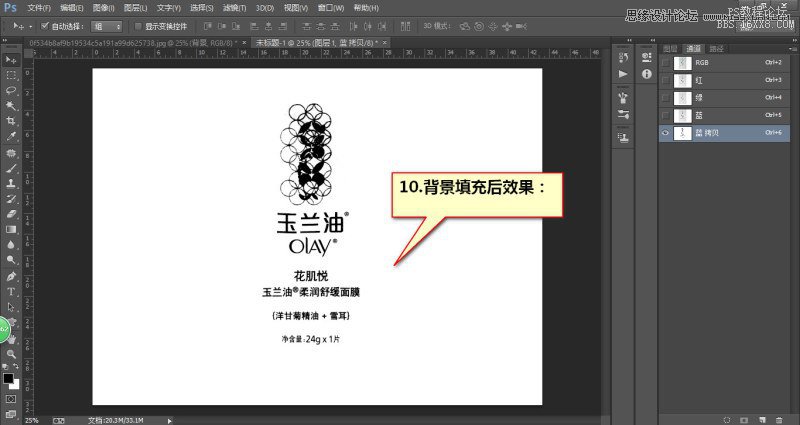
11、使用曲线调整工具让黑色更黑,让文案以外的其他杂色都调白,这样抠出来才比较实。
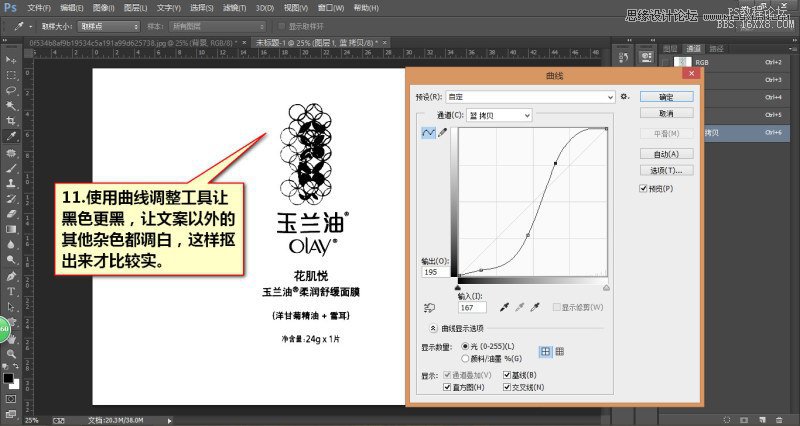
12、其他调不干净的小杂点可以用画笔工具直接画掉,然后按下CTRL+I将图像反向,反向后的效果如图所示,接着按住CTRL键,点击该通道即可自动载入选区。

13、载入选区后,点击图层面板,点图层1,按CTRL+J键把方案提取到一个单独的图层。
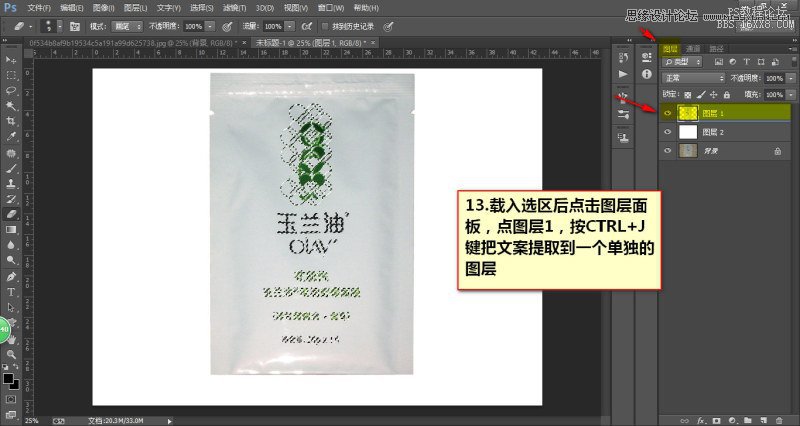
14、文案抠出来后的效果,如果觉得一层不够实,就再多复制一层。
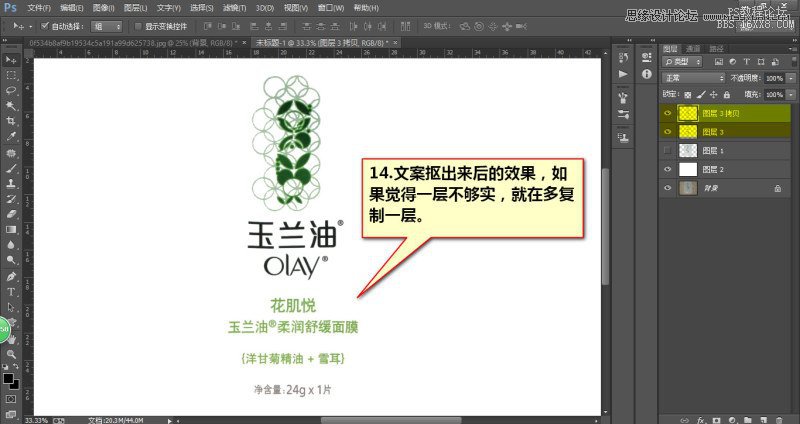
15、使用钢笔工具把封边和袋面给分开来。
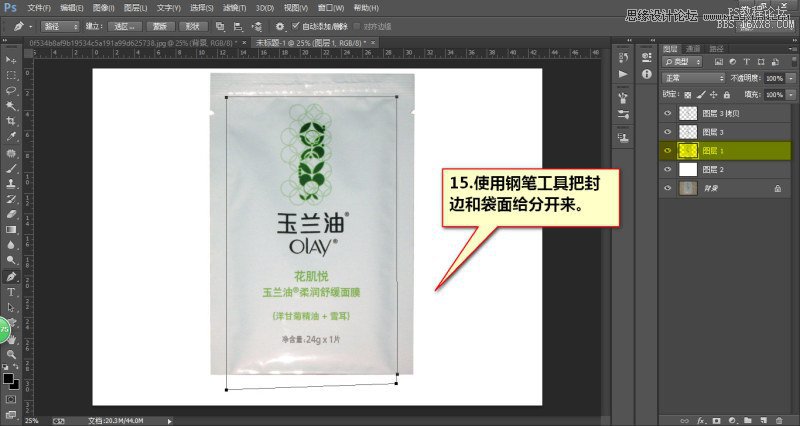
16、按CTRL+ENTER键把路径转换为选区,按CTRL+SHIFT+I键将选区反向选择。
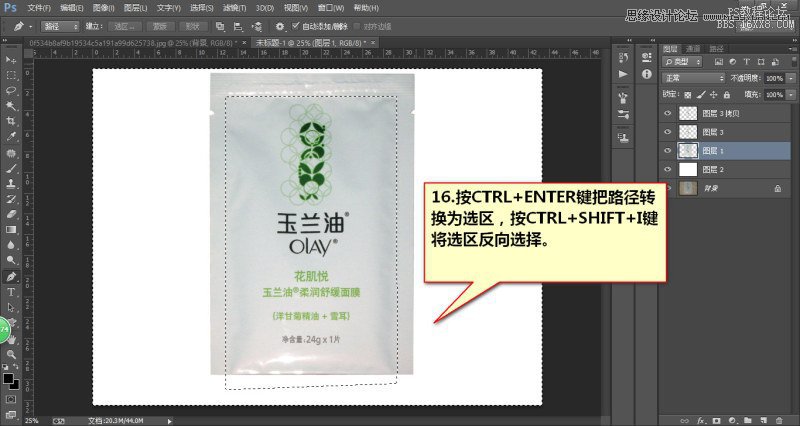
17-1、按CTRL+J键将封边单独提取为一层
17-2、按CTRL+SHIFT+I键将该层置于图层面板最顶层备用。
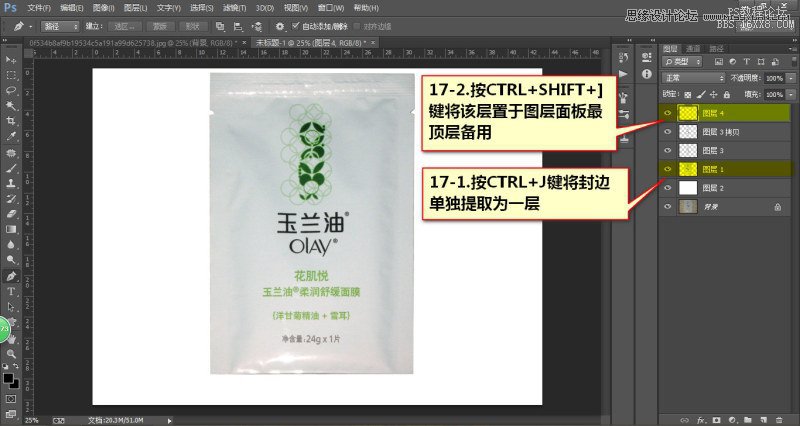
18-1、将其他图层先隐藏。
18-2、按CTRL+SHIFT+U将图层1去色
18-3、使用吸管工具,吸取这块区域的灰色。
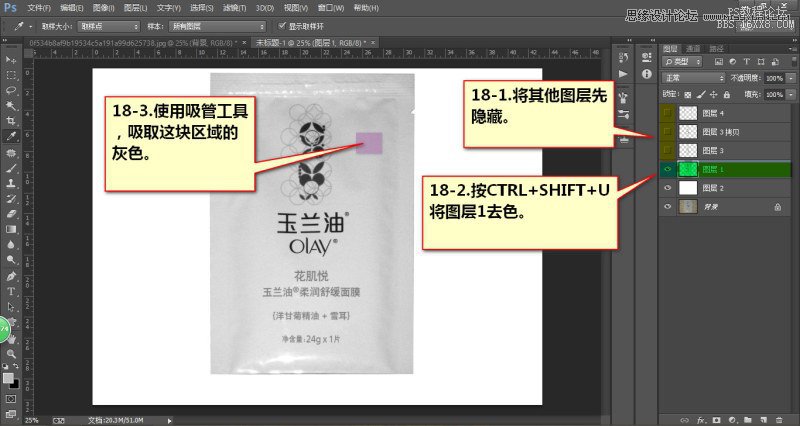
19、新建图层5,按CTRL+ALT+G转换为剪贴蒙版,并填充为灰色,做剪贴蒙版的作用是为了只对下面的父级图层起作用,不会影响到其它图层。
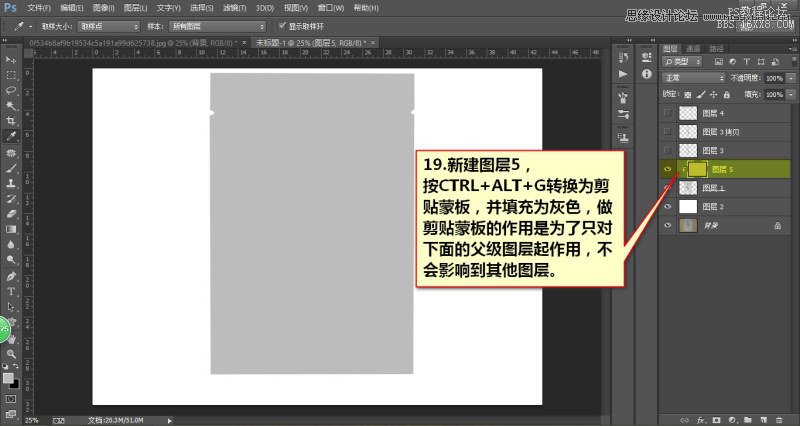
20、将其它图层显示出来,并把最顶层的封边也给去下色。
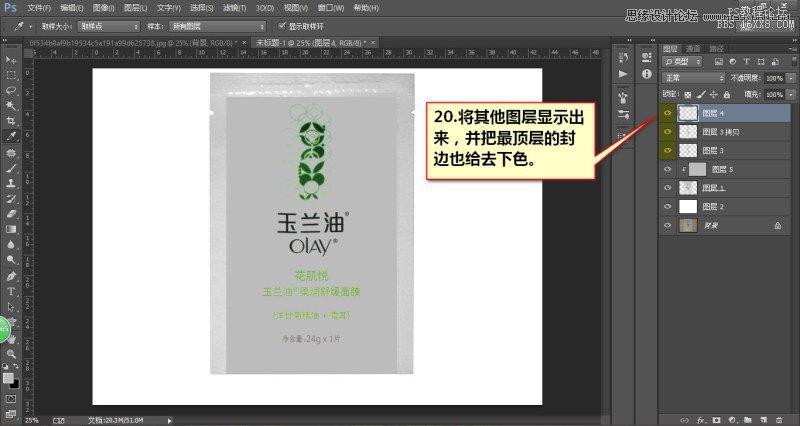
21、在灰色图层上新建空白图层,按CTRL+ALT+G同样转换为剪贴蒙版层,将画笔调整到较大像素柔角,然后在袋面一侧从上到下面一条白边,画好后适当调整位置及不透明度,使之看起来像袋面高光。
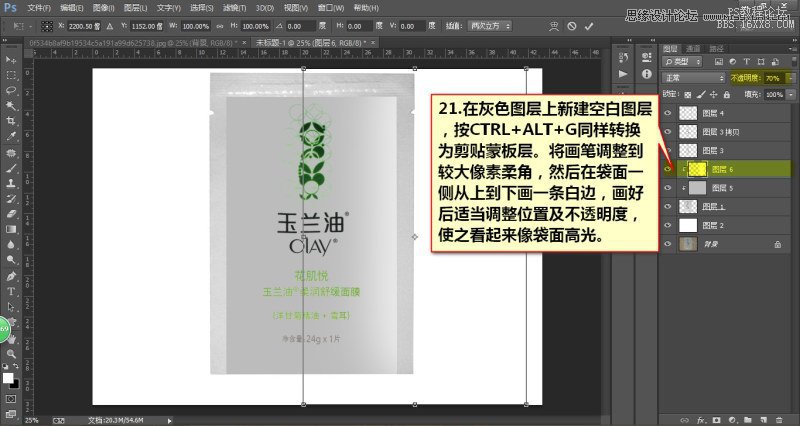
22、另一边也使用同样的方法画出来,立体感就出来了。

23、同样的方法把上下两边画两条黑边,适当调整位置及不透明度。

24-1、设置前景色为黑色
24-2、为黑色边线图层添加蒙版。
24-3、使用画笔工具在蒙版上操作,把黑色边四角擦掉一部分,使袋面看起来像折曲效果。
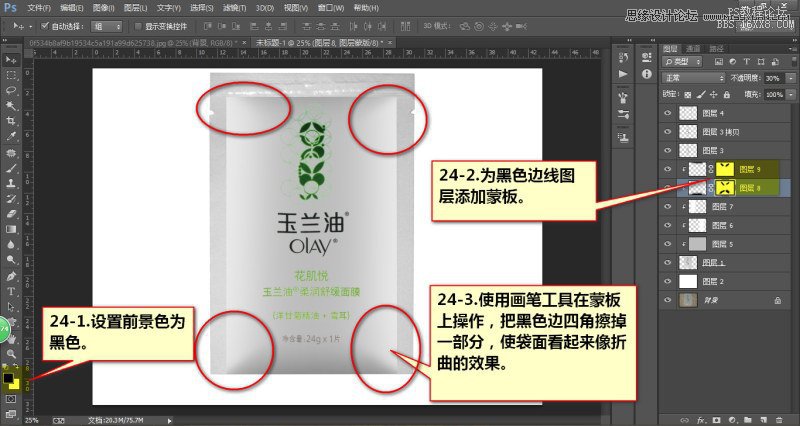
25、选中最顶层封边图层,设置一下渐变编辑器,接下来为封边做个渐变效果。
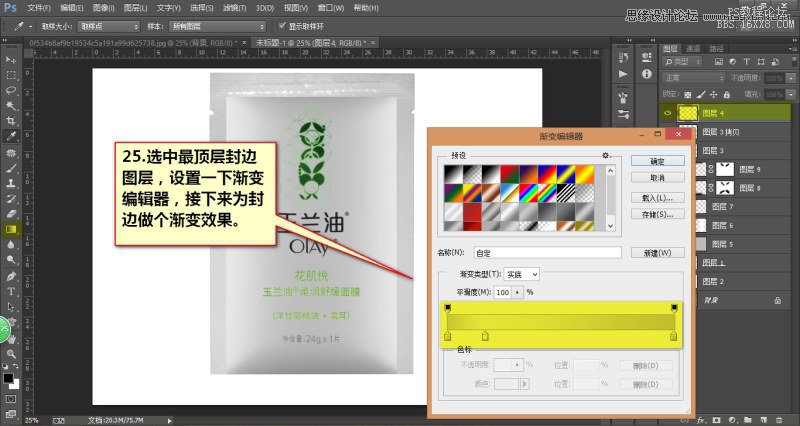
26、新建图层,转换为剪贴蒙版,试用渐变工具从下往上拉。

27-1、新建空白图层并转换为剪贴蒙版层
27-2、选择油漆桶工具
27-3、填充类型选择图案,点开图案选择水平排列图案
27-4、使用矩形选框工具将顶边框中,使用油漆桶工具进行填充。

28、图层模式改成柔光,上面封印线的效果就出来了,可以添加蒙版把两边稍微擦下,使之过渡自然一些。
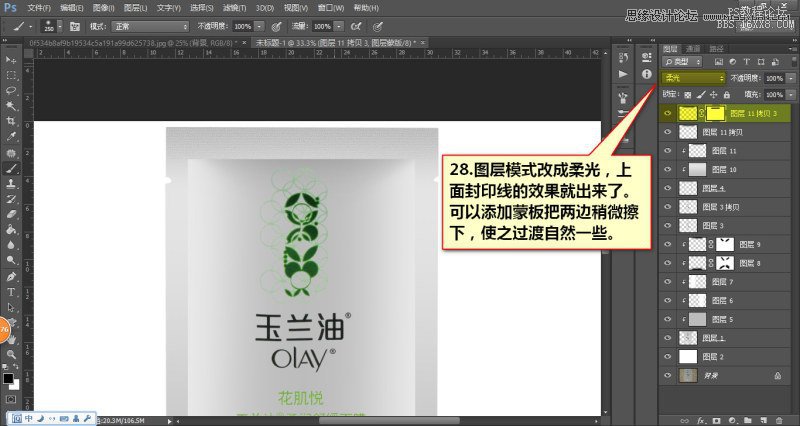
29-1、将背景图层隐藏
29-2、按CTRL+ALT+SHIFT+E盖印一层。
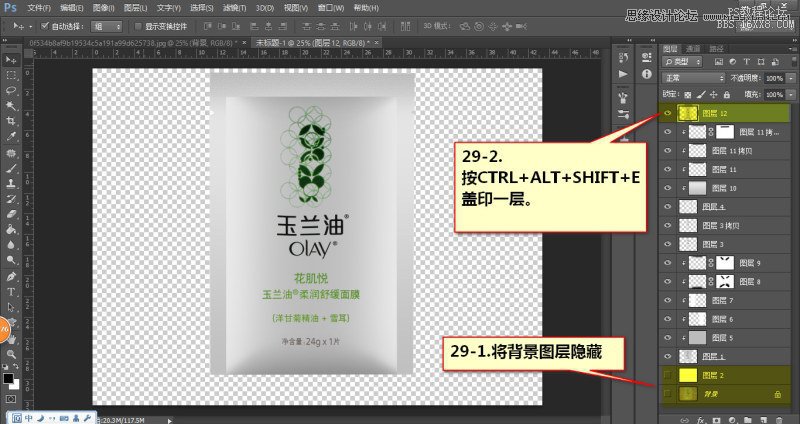
30将盖印图层去色,图层模式改为线性光,执行滤镜 》 其他 》 高反差保留,为图片加锐。
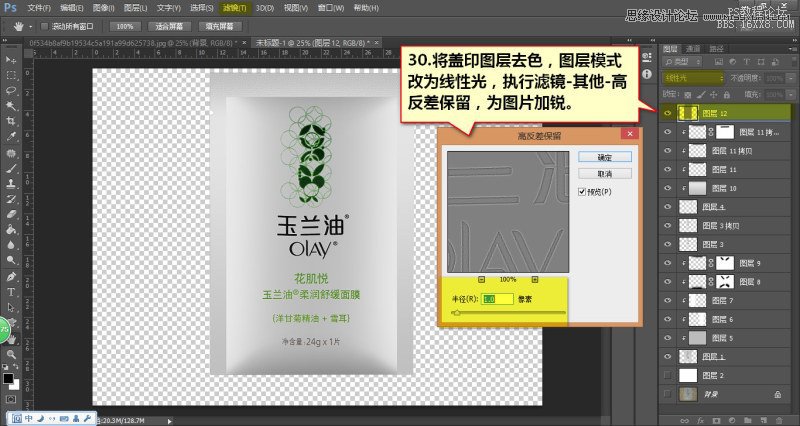
31、再次盖印图层,并将盖印层垂直翻转移到产品图下方,做倒影使用。

32、为盖印层添加蒙版,使用柔角画笔工具把不需要的部分画掉,最后适当调整下大小及位置即可出图,做广告图的话,可以再添加一些背景渐变什么的,一般电商用做主图都是白色背景。

33、加个渐变色背景,添加些炫光神马的,再加点文字排排版就可以做广告图咯。

最终效果图

加载全部内容